Cómo grabar películas en DVD en Mac y Windows - 4 opciones
 1.2K
1.2K
 0
0
Probablemente querrás grabar películas en DVD para verlas sin problemas en tu reproductor de DVD, para pasar un rato agradable con tu familia y amigos, o simplemente para hacer una copia de seguridad del contendido. Independientemente de la razón, grabar películas en DVD puede hacer con facilidad, siempre que lo hagas de la manera correcta. El propósito de este artículo es presentar cómo grabar películas en DVD en Mac y Windows.
- >> para Mac
- >> para Windows
 Cisdem DVD Burner
Cisdem DVD Burner
Graba películas en DVD fácilmente en Mac
- Excelente soporte en diferentes tipos de formatos de películas (video)
- Corta segmentos desagradables, gira, agrega efectos/marcas de agua, divide capítulos, ajusta el volumen de películas originales
- Graba películas en DVD con subtítulos, integrados o externos
- Captura o cambia la miniatura de una película
- Numerosas plantillas de menú de DVD para varios festivales, escenas o temas
- Selecciona marco de menú/estilo de botón y agrega contenido de texto
- Establece el fondo con su imagen y música local
- Obtén una vista previa de su DVD de película diseñado a través de tu reproductor incorporado
- Graba una película en un DVD en blanco o expórtala como una carpeta de DVD o archivos ISO para hacer una copia de seguridad
- Procese rápido, sin importar cuán grande sea la película
- También es compatible con la versión de Windows ahora
 Descarga gratuita
Descarga gratuita  Descarga gratuita
Descarga gratuita
¿Qué tipo de DVD usar para grabar películas?
| Tipo de disco | No. de veces de grabación | Compatibilidad | Capacidad decimal |
|---|---|---|---|
| DVD±R | Solo una vez | Muy bien | 4.7 GB |
| DVD±R DL | Solo una vez | Muy bien | 8.5 GB |
| DVD±RW | Regrabable | Puede ser incompatible con algunos reproductores de DVD específicos | 4.7 GB |
| DVD-RAM | Regrabable | Malo | 4.7 GB |
| DVD-ROM | Solo lectura | Requiere software y códec compatibles para jugar en la computadora | 4.7 GB |
Evidentemente, DVD-ROM no puede grabar una película en DVD, y los discos DVD-RAM ahora se usan con menos frecuencia.
Hay 2 tipos de formatos principales de DVD para grabar películas, ya sea en formato R o RW. Los discos DVD R pueden grabar una vez y no se pueden borrar, mientras que los discos DVD RW te permiten reescribir y borrar datos varias veces. DVD R DL es un derivado del formato DVD R, que significa doble capa y ofrece casi el doble de capacidad de almacenamiento. Básicamente, la mayoría de las unidades de DVD admiten DVD-R, DVD-RW, DVD+R y DVD+RW.
Puedes comprar DVD vacíos de marcas como Verbatim, Sony, Smart Buy, etc. en línea en Amazon, Rima, eBay y otros sitios web.
¿Cómo se graba películas en DVD para reproducirlas en un reproductor de DVD en Mac?
Hubo un período en el que crear y grabar películas en DVD en Mac era pan comido, por la disponibilidad de iDVD. Sin embargo, Apple ha discontinuado esta aplicación y el software de terceros es indispensable para hacer el trabajo. Aquí elegimos el mejor software de grabación de películas en 2 DVD para Mac.
#1 Cisdem DVD Burner (la mejor opción)
Cisdem DVD Burner for Mac para Mac tiene como objetivo grabar películas o videoclips descargados de Youtube, Dailymotion o cualquier sitio web de transmisión de películas en DVD de alta resolución. Admite todos los formatos de películas, como 3GP, AVI, DIV, VOB, FLV, M4V, MKV, MPEG, MP4, MPV, MOV, QT, RMVB, WMV, etc., incluidos los SD/HD. Incorpora un editor de video y un creador de menús de DVD para garantizar que el resultado de salida sea personalizado.
Pasos para grabar películas en DVD en Mac con Cisdem:
Paso 1. Descarga e instale DVD Burner para Mac en tu computadora, luego ejecútalo.
Paso 2. Haz clic 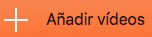 para cargar tus películas al programa, puedes agregar películas por lotes para grabar.
para cargar tus películas al programa, puedes agregar películas por lotes para grabar.
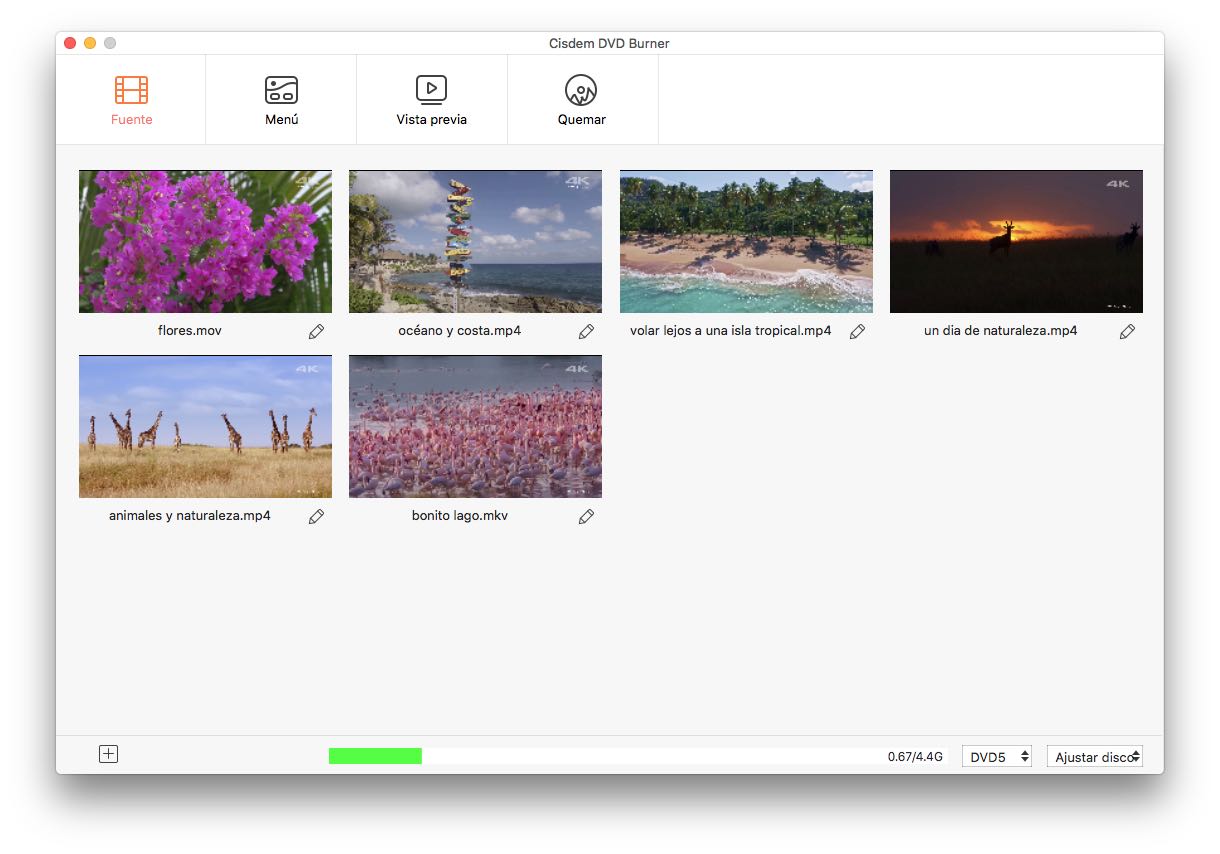
Paso 3. Edita las películas antes de grabarlas.
Haz clic  debajo de la miniatura de la película y aparecerá la interfaz de edición. Ahora, puedes editar videos de películas según sus necesidades.
debajo de la miniatura de la película y aparecerá la interfaz de edición. Ahora, puedes editar videos de películas según sus necesidades.
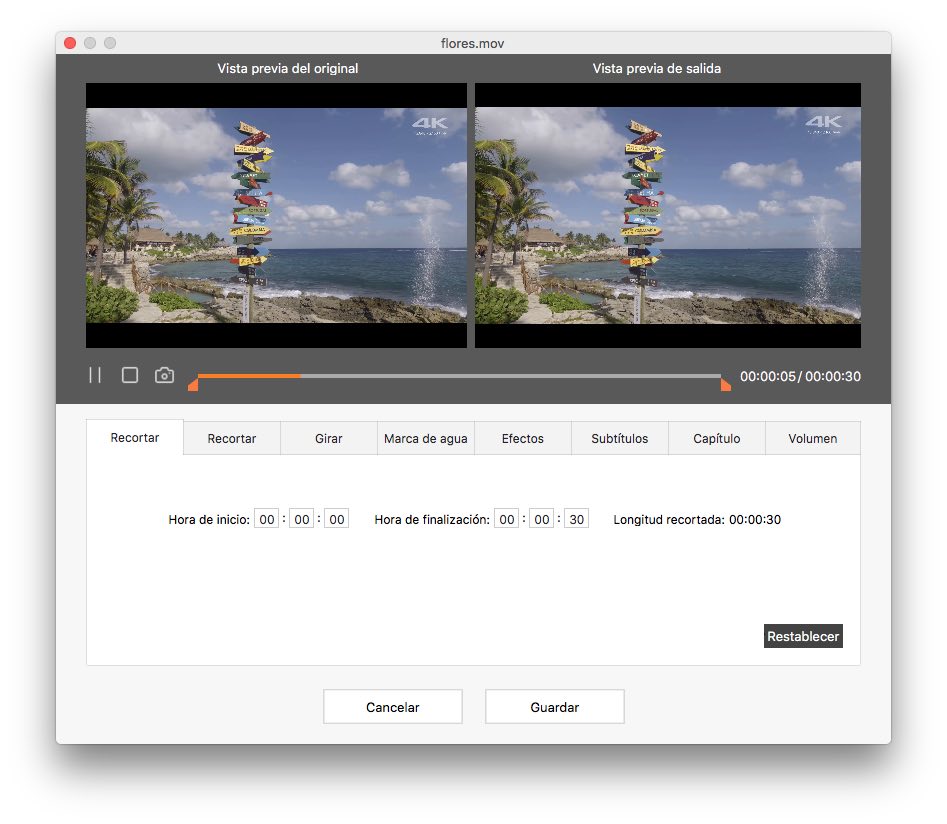
Paso 4. Haz un menú de DVD.
Accede al panel de creación de menús de DVD, importa una imagen de fondo o seleccione una de las plantillas. Haz clic  para obtener más herramientas de optimización de menús, que lo ayudan a cambiar el botón de título, agregar texto/pista de fondo, etc.
para obtener más herramientas de optimización de menús, que lo ayudan a cambiar el botón de título, agregar texto/pista de fondo, etc.
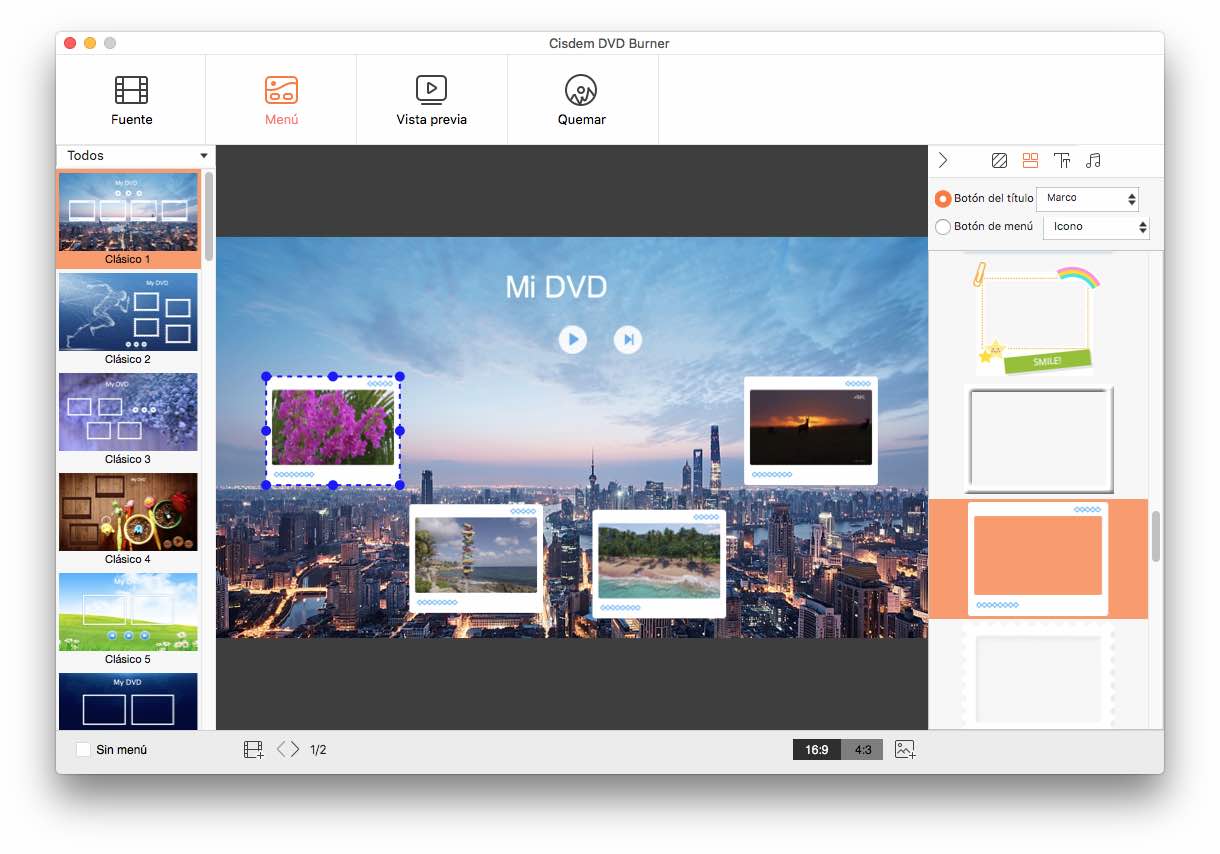
Paso 5. Graba películas en DVD en Mac.
Obtén una vista previa de tus efectos de DVD primero. Luego, accede a la interfaz de grabación. Cambia el nombre del disco; configura el estándar de TV, el modo de reproducción y otros ajustes. Una vez terminado, graba películas en DVD con subtítulos.
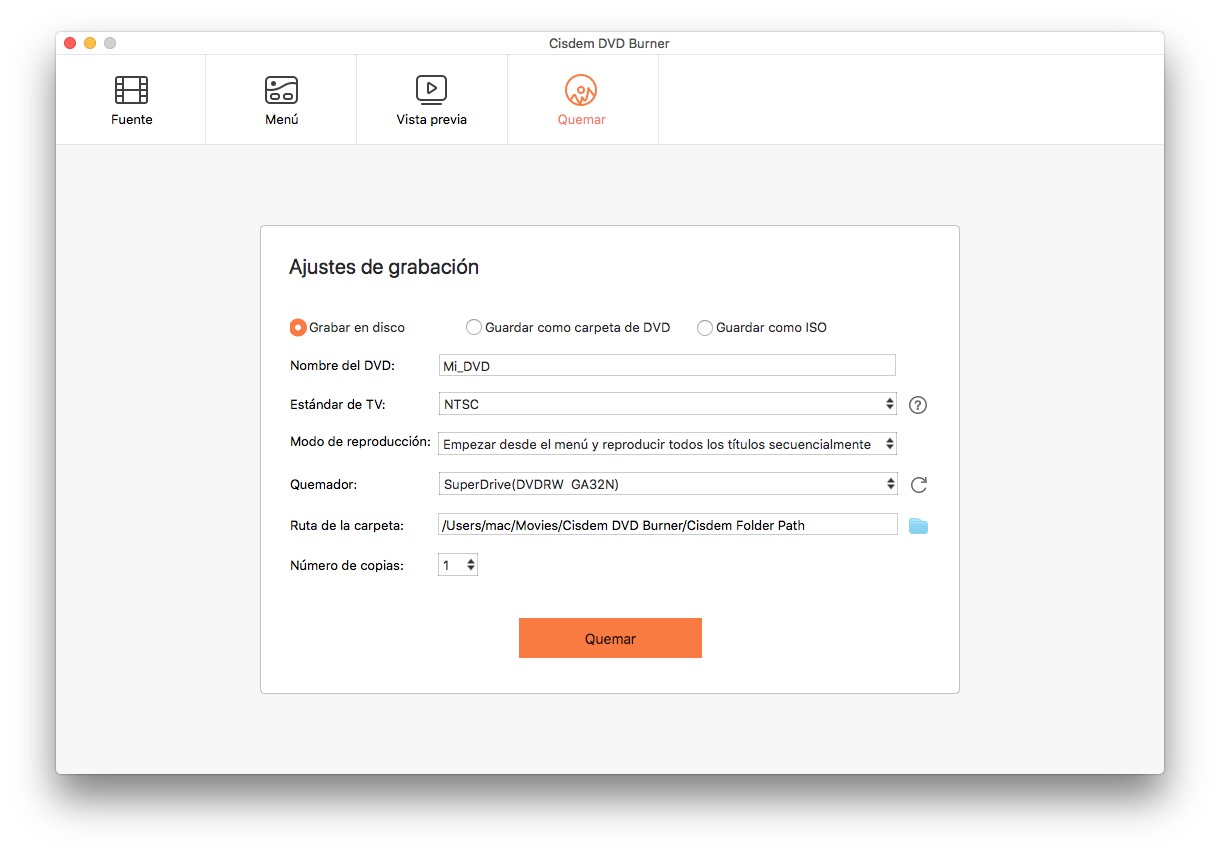
#2 DVDStyler
DVDStyler es un grabador de DVD gratuito para usuarios de Mac, por supuesto, ofrece una versión para Windows y su código fuente está abierto a los desarrolladores. Los usuarios que trabajan con MacOS X 10.10 o posterior pueden descargar esta herramienta gratuita para grabar películas en DVD en Mac.
Ventajas:
- Es gratis
- Crea y graba videos de películas en DVD
- Agrega subtítulos, pistas de audio, fondo de imagen
- Personaliza la navegación y el menú
- Admite 36 idiomas de interfaz
Desventajas:
- Tóma el tiempo para instalar y ejecutar
- Los formatos de video admitidos son limitados (ahora son compatibles con AVI, MOV, MP4, MPEG, OGG, WMV)
- Funciones limitadas
- Interfaz anticuada
Pasos para grabar películas en DVD en Mac gratis:
- Descarga e instala DVDStyler para Mac, luego ejecútalo.
- Haz clic en el icono "+" para agregar videos.
.png)
- Haz doble clic en la película cargada, luego modifica la configuración.
.png)
- Haz clic en el ícono rojo "Grabar" para comenzar a grabar películas en DVD en Mac.
¿Cómo se graban películas en DVD para reproducirlas en un reproductor de DVD en Windows?
#1 Power2Go
Power2Go Power2Go es un programa potente de Windows para manejar archivos multimedia, que incorpora funciones de grabación de DVD, copias de seguridad y conversión de archivos multimedia. Además, admite una amplia gama de formatos de archivos multimedia y puede mantener la calidad de video original al convertir o grabar películas en DVD.
Ventajas:
- Funciones óptimas para administrar archivos multimedia (grabar, respaldar, convertir, descargar)
- Crea y graba todo tipo de CD, DVD y Blu-ray
- Varias opciones para preajustes
- Interfaz clara y ordenada
Desventajas:
- Requiere tiempo para aprender todas sus características
- Tarda tiempo para terminar de grabar el DVD
- No se puede copiar el disco protegido por encriptación CSS
Pasos para grabar películas en DVD en Windows (10) con Power2Go:
- Descarga e instala Power2Go en Windows 10, luego ábrelo.
- Abre Power2Go y elija "Disco de video"> elige "DVD".
- En el panel superior (panel de medios), busca los archivos de película que necesita grabar en DVD, luego arrastra y suelta los archivos de película en el panel inferior (panel de contenido del disco).
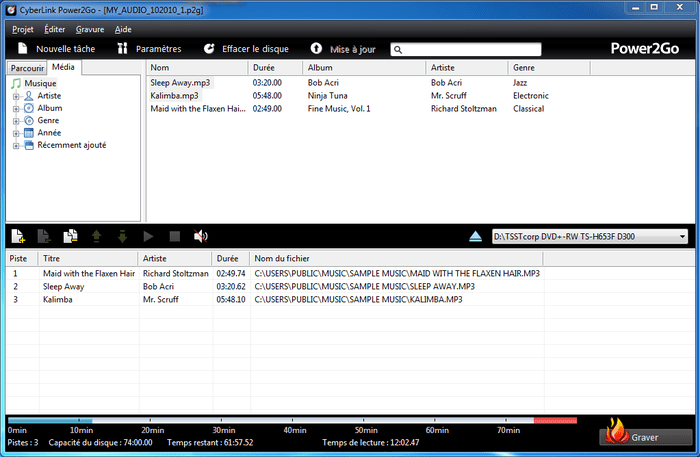
- Haz clic en el icono "Grabar" para comenzar a grabar en DVD R o RW.
#2 Reproductor de Windows Media
Windows Media Player, la aplicación gratuita que viene con Windows 10 y otras versiones, también es capaz de grabar películas en DVD en Windows. Pero los archivos de película agregados deben ser uno de los formatos compatibles con Windows Media Player, y no habrá funciones adicionales para que los usuarios editen el DVD antes de grabarlo.
Pasos para grabar películas en DVD en Windows de forma gratuita:
- Ejecuta Windows Media Player e inserta un DVD en blanco en la unidad de PC con Windows.
- En el panel derecho, elige "Grabar", luego haga clic en "DVD de datos" en el menú de grabación (menú desplegable de triángulo invertido).
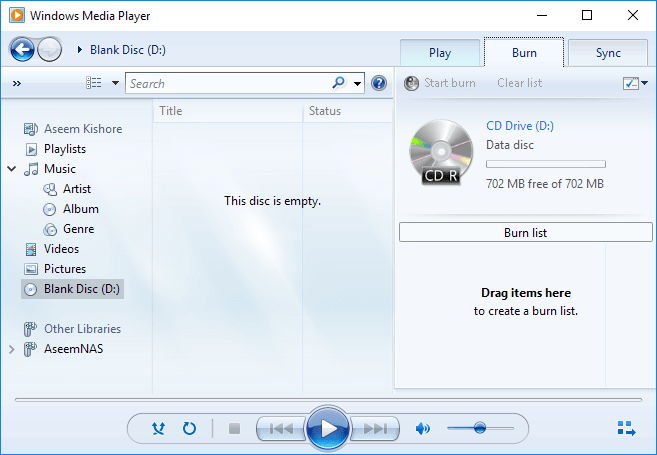
- Busca las películas que desea grabar en DVD y luego arrástralas a la lista de grabación.
- Una vez listo, haz clic en el botón "Inicio".
Preguntas frecuentes
¿Es posible grabar varias películas en DVD?
En teoría, una grabadora de DVD de películas profesional puede hacerlo manteniendo todos los menús intactos. Pero cuanto más se acumulan estas películas, más se comprime el video. Si deseas grabar varias películas, es mejor utilizar un disco de doble capa. O si tu reproductor de DVD puede abrir DIVX (formato de archivo), puedes copiar archivos de películas al DVD como un disco de datos y tu reproductor podrá reproducirlos.
¿Puedo grabar una película en DVD con sitios web en línea?
Cuando se trata de archivos en una computadora, la mayoría de nosotros preferimos resolver el problema con una herramienta o servicio gratuito, especialmente cuando no nos encontramos con ese problema muy a menudo. Para los usuarios que se preguntan si existe algún sitio web para grabar películas en DVD sin software, la respuesta es NO.
La razón principal es que el proceso para grabar DVD de películas es bastante complicado. Grabar un CD o DVD no significa simplemente copiar y pegar los datos digitales en un disco en blanco, se requiere un procedimiento de grabación. Solo se graban los datos y se pueden reproducir en un reproductor de DVD. Dado que un reproductor de DVD utiliza un rayo láser para leer y comprender los datos almacenados en la superficie brillante del disco, la grabadora de DVD organizará las protuberancias en forma de espiral que el reproductor de DVD puede comprender.
Los sitios web en línea simplemente convertirán sus películas a VOB, el formato contenedor en medios DVD-Video, no a la estructura real de DVD.
¿Hay algún sitio web para descargar películas para grabar DVD?
Para grabar películas en DVD con alta calidad, debemos asegurarnos de que el archivo de la película original esté en alta resolución. Aquí enumeramos algunos de los principales sitios web para descargar películas para grabar en DVD:
- YouTube
- Vimeo
- The Internet Archive
- YIFY Movies
- Hulu
- Crackle
- Loadedmovies
- Full4movies
- The Pirate Bay
- House Movie
- My Download Tune
- Public Domain Torrents
Conclusión
Las herramientas diseñadas para grabar películas en DVD están disponibles en cantidades numerosas, pero la mejor manera de conservar la calidad del video original es usar un grabador de DVD profesional y potente, no importa si eres un usuario de Mac o Windows, no te decepcionarán. Ahora, intenta grabar tus películas en DVD para reproducirlas en cualquier reproductor de DVD.

Jenny is a technology editor who has been blogging since she was a student. Since joining Cisdem, she focuses on writing articles about video software and how-to guides. She loves exploring new tools and techniques.

JK Tam es el desarrollador principal en Cisdem, aportando más de dos décadas de experiencia práctica en desarrollo de software multiplataforma al equipo editorial. Actualmente es el principal aprobador técnico de todos los artículos relacionados con la recuperación de datos y el grabador de DVD.



